
Реле SMS / MMS является частью функции непрерывности Apple. Он позволяет отправлять и получать стандартные тексты — «зеленый пузырь» — через встроенное приложение «Сообщения» на вашем iPad, как вы всегда могли сделать на своем iPhone. Пока ваш iPhone и iPad находятся в сети и как только ваш iPhone получает SMS или MMS-сообщение, он будет передавать его через серверы обмена сообщениями Apple на ваш iPad.
- Требования к непрерывности SMS / MMS-ретрансляции
- Как включить или отключить реле SMS / MMS на вашем iPhone
- Как отправить SMS / MMS на свой iPad
- Как ответить на SMS / MMS на вашем iPad
Требования к непрерывности SMS / MMS-ретрансляции
Чтобы реле SMS / MMS работало, ваш iPhone и iPad должны быть:
- Подключен к интернету.
- Вошли в тот же идентификатор Apple ID (учетная запись iCloud).
Примечание. Ваши iPhone и iPad не обязательно должны быть в одной сети, они просто должны быть в сети и иметь возможность подключаться к серверам Apple.
Как включить или отключить реле SMS / MMS на вашем iPhone
- Запустите Приложение настроек на вашем iPhone.
- Нажмите на Сообщения.
Нажмите на Пересылка текстовых сообщений.
![Запустите приложение «Настройка», нажмите «Сообщения», а затем нажмите «Пересылка текстовых сообщений».]()
- Очередь На возможность пересылки на ваш IPad.
- Подождите, пока на вашем iPad не появится код авторизации.
Введите код авторизации на вашем iPhone.
![Нажмите переключатель включения / выключения для переадресации на ваш iPad, подождите, пока на вашем iPad не появится код авторизации, введите код авторизации.]()
Как отправить SMS / MMS на свой iPad
Отправка SMS / MMS на Mac аналогична отправке iMessage.
- Запустите Сообщения приложение на вашем iPad.
- Нажмите на Написать сообщение кнопка.
Введите номер телефона или имя контакта, которого вы хотите отправить.
![Запустите приложение «Сообщения» на своем iPad, нажмите на кнопку «Создать сообщение» и введите номер телефона или контакт, который вы хотите отправить.]()
- Введите ваше сообщение.
Ударил послать.
![Введите свое сообщение и нажмите отправить.]()
Как ответить на SMS / MMS на вашем iPad
Получение SMS / MMS на iPad также идентично получению iMessage.
- Нажмите на уведомление чтобы быстро ответить или принять прямо в приложение Сообщения.
Запустите Сообщения Приложение в любое время для просмотра или ответа на SMS / MMS.
![Нажмите на уведомление, чтобы перейти прямо в приложение «Сообщения», вы можете в любое время запустить приложение «Сообщения», чтобы просмотреть SMS-сообщения или ответить на них.]()
Отличные дополнения для iPad
Ваш iPad может быть еще более полезным с одним из наших любимых аксессуаров.

Apple Pencil (Первый Генерал)
(100 долларов на Amazon)
Для Apple Pencil или не для Apple Pencil: ну, разве ответ не очевиден? Вы должны четко Apple Pencil! Этот небольшой, но мощный аксессуар для iPad Air может сыграть решающую роль во время рисования, создания эскизов, написания и создания на iPad. Apple Pencil легко заряжается и позволяет вам полностью контролировать творчество iPad Air (2019), что делает вас настоящим мастером iPad.

ZUGU Защитный чехол для iPad
(50 долларов на Amazon)
Защитите ваш iPad Air стильным и безопасным, сохраняя при этом быстрый доступ ко всем кнопкам и портам благодаря защитному чехлу iPad ZUGU, который позволяет вашему iPad Air автоматически засыпать и просыпаться благодаря пыленепроницаемой и устойчивой к царапинам магнитной крышке. Он поставляется в черном, темно-синем, темно-фиолетовом и красном цветах и выполнен из мягкой синтетической кожи. Он предназначен для 10,5-дюймового iPad Pro, который имеет вспышку True Tone и четыре динамика, в то время как 10,5-дюймовый iPad Air не имеет True Tone Flash и имеет только два динамика, поэтому учитывайте это при принятии решения о покупке.
Обновлено июля 2019 года: Обновлен через iOS 13 и iPadOS 13.
IOS
Оцените статью!



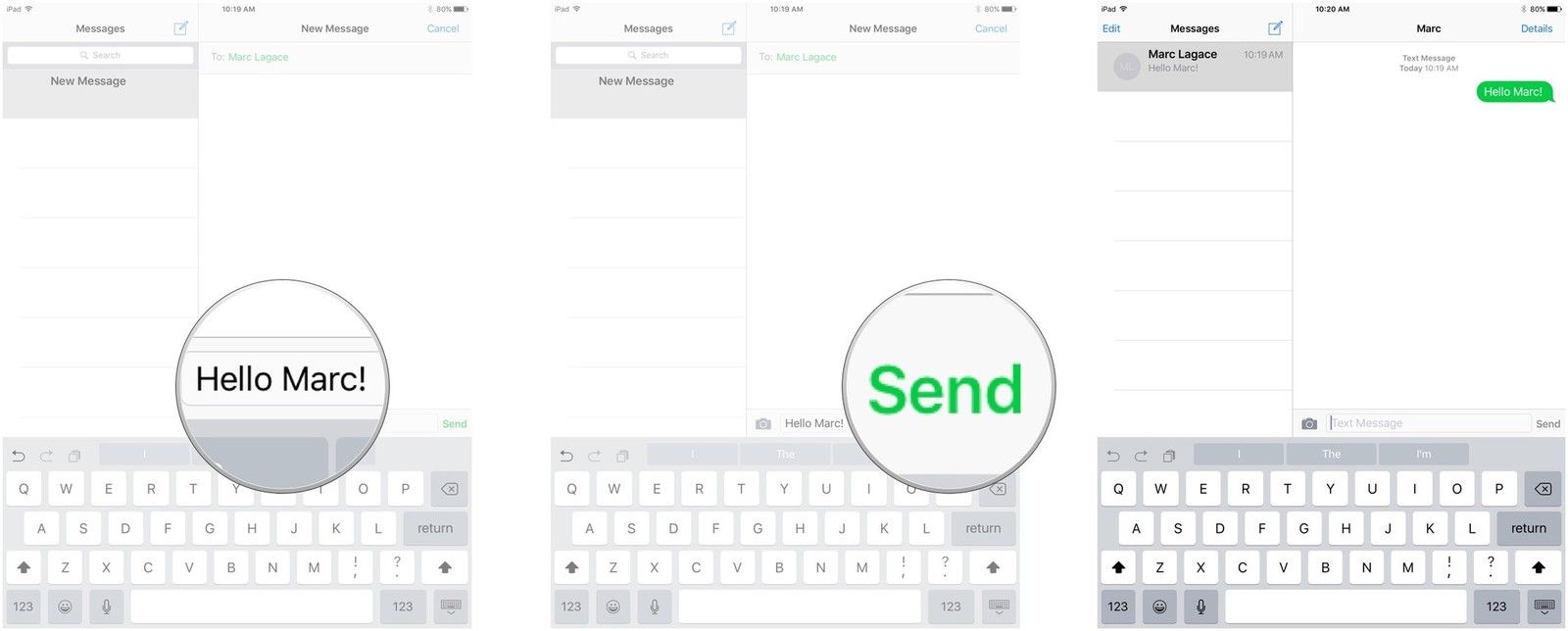
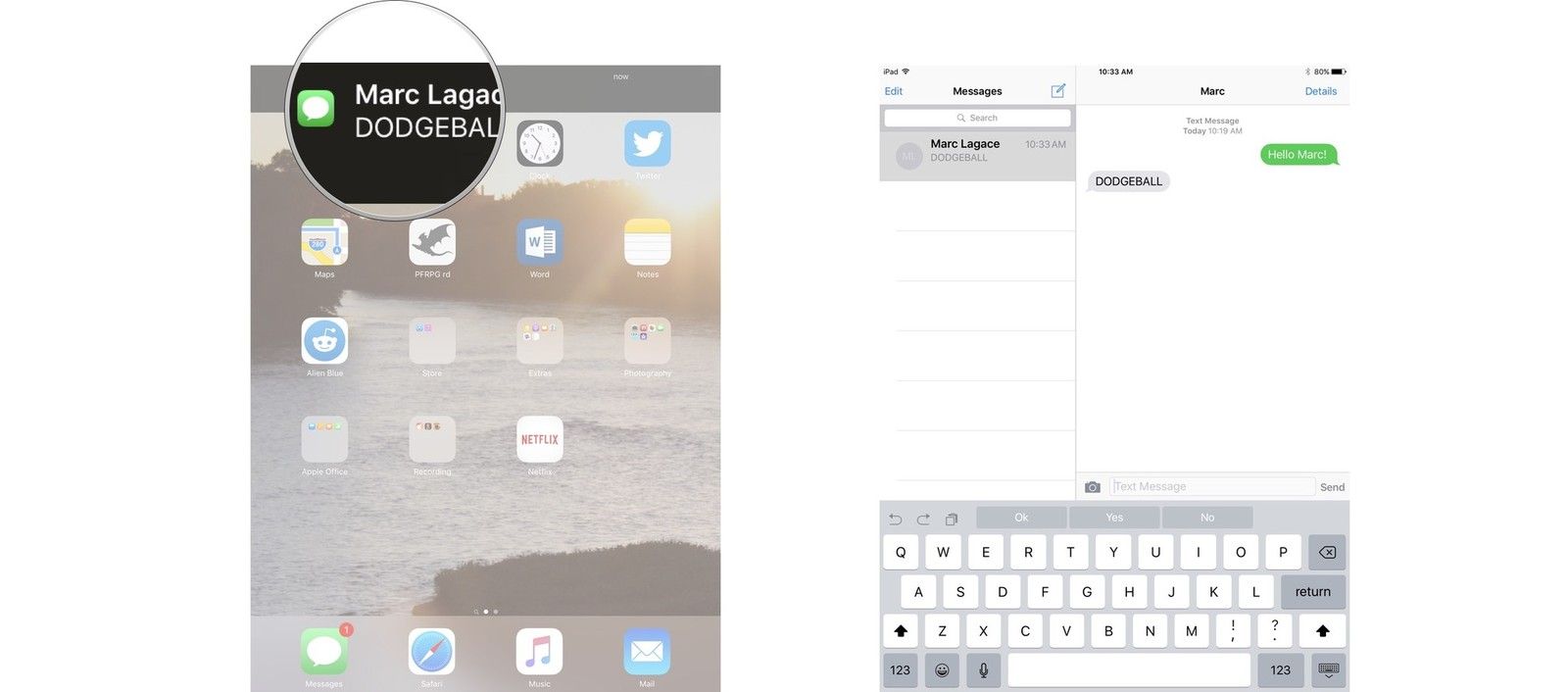


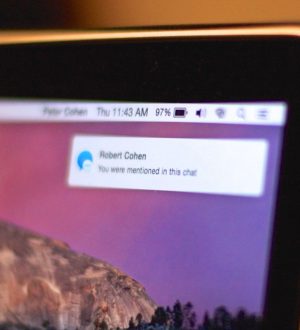
Отправляя сообщение, Вы разрешаете сбор и обработку персональных данных. Политика конфиденциальности.